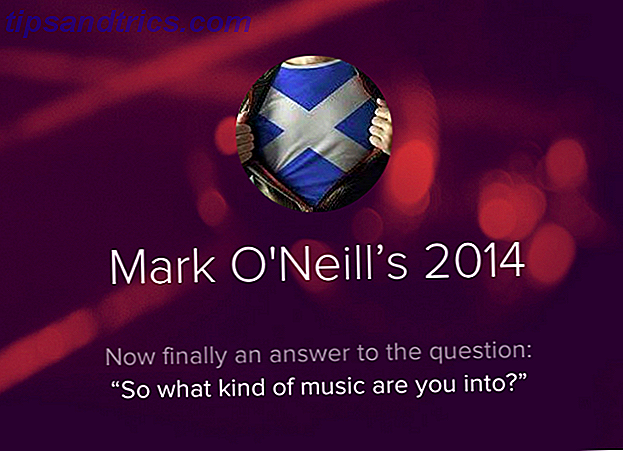Skönheten i Android är att den har ingenting som inte kan tweaked De bästa tweaksna du kan göra till din Android utan att rota De bästa tweaksna du kan göra till din Android utan att röta Anpassa din Android-enhet är inte bara för tekniskt kunniga. Lär dig hur du får ut det mesta av din Android-telefon eller surfplatta! Läs mer . Volyminställningarna kan verka som de enklaste funktionerna - som de gör jobbet och inte mer. Men faktiskt, från det användbara till det absolut nödvändiga, finns det många sätt att pressa mer ström från Android: s volymkontroll.
I den här guiden tar vi en titt på vad du kan göra om volymknapparna slutar fungera. Vi ser hur du automatiskt ställer in volymen för enskilda appar och vi väger upp några andra avancerade sätt att tinka med volymkontrollerna i Android.
Brutna volymknappar?
Android-smarttelefontillverkare har minskat antalet rörliga delar i sina enheter till i grunden det nakna läget för tillfället. Det finns vanligen bara ström- och volymknappar, plus enstaka hemknapp.
Ändå rörliga delar förblir bland de mest troliga komponenterna att misslyckas; de kommer helt enkelt bära ut över tiden. Och eftersom dessa knappar är så viktiga blir din telefon praktiskt taget användbar om de slutar arbeta.
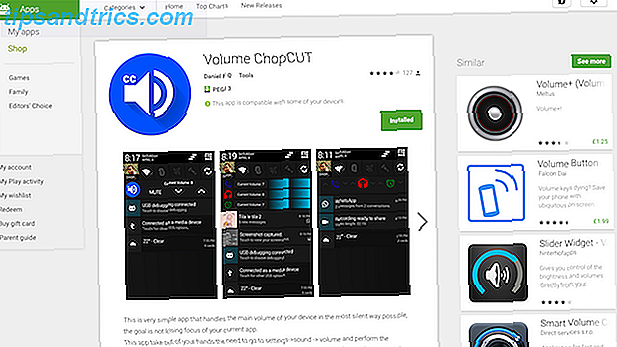
Så vad gör du om dina volymknappar misslyckas? Lyckligtvis finns det en app som låter dig styra ljudnivåerna på din telefon via en anmälan, flytande knappar eller till och med röst. Det heter Volume ChopCUT, och du kan ladda ner det gratis från Play Store.
Appen är också utmärkt för enheter med otroligt utformade volymknappar, såsom de bakre monterade kontrollerna på LG G4 och andra flaggskepps LG-telefoner, och tabletter som de tidiga Kindle Fire, vars knappar var plana mot ytan och svår att hitta vid beröring ensam.
Ställ in och använd Volume ChopCUT
Volume ChopCUT är enkelt att installera, du behöver bara välja vilken typ av volymkontroll du vill använda. De viktigaste alternativen är:

Grundläggande anmälan. Detta skapar en beständig anmälan Hur inaktiverar du meddelanden från vilken app som helst i Android Hur stänger du av meddelanden från vilken app som helst i Android Få irriterande annonsmeddelanden på din Android-enhet? Slå av dem snabbt och enkelt. Läs mer som öppnar systemvolymen när du trycker på den. Du kan välja vilka volyminställningar som är tillgängliga - media, ringsignal, larm, samtal volym eller en kombination av de fyra.

Utökad anmälan. Detta skapar också en ihållande meddelande, men med inbyggda volym upp och ner knappar. Med tre olika temanalternativ kan du justera dina aktuella ljudnivåer i appen, med ytterligare två som ger dig tillgång till en kombination av ringsignaler, musik, larm och samtalsvolyminställningar.

Flytande widget. Det tredje alternativet skapar en flytande knapp som du kan dra till någon del av skärmen och som alltid är synlig. Den kan konfigureras med flera kombinationer av storlek, ikonstil och funktioner, och du kan justera öppenheten så att den blir så diskret som möjligt. Det här alternativet är bra när det fungerar, även om det verkade lite fläckigt på Nexus 5X som jag använde.
Det finns också ett alternativ för att få tillgång till equalizer-inställningar. De bästa 4 Android Equalizer-programmen för bra ljud. De bästa 4 Android Equalizer-apparaterna för Great Audio Oavsett om du lyssnar på låtar eller podcasts på din Android-enhet behöver du en av dessa fantastiska equalizer-appar. Läs mer via en flytande skärmknapp. Detta är listat som en experimentell funktion och kan vara mindre användbar för de flesta användare.

För röstkontroller kan du integrera ChopCUT i Google Now. Tryck på mikrofonikonen längst upp till höger på skärmen och klicka sedan på Aktivera Google Nu Integration . När du har aktiverat tillgänglighetsläget för appen kan du styra volymen genom röstkommandon.
Ställ in volymen på en per-app-bas
Om du har många appar på din telefon, kommer du förmodligen att hitta dig själv att justera ljudnivåerna hela tiden. Du vill helt enkelt inte att alla dina appar ska vara inställda på samma högtalare.
Du kanske har volymen vänd rätt upp när du tittar på Netflix eller använder din favorit podcast-app De 8 bästa podcastspelarna för Android De 8 bästa podcastspelarna för Android Vill du lyssna på podcaster på din Android-telefon eller -tablet? Låt oss visa vilka appar som ska användas. Läs mer, men kommer att vilja slå ner det för ett spel eller, värre, om du snubblar på en webbplats som autoplays video.

Med App Volume Control - som har gratis (annonssupport) och betalda versioner i Play Butik - kan du automatiskt justera volymen på en per-app basis. Det är inte bara in-app ljud, men andra låter också; du kan tysta ringsignaler SmartSilence: ställer automatiskt din Android-telefon i ljudläge under schemalagda tidsluckor SmartSilence: ställer automatiskt din Android-telefon i ljudläge under schemalagda tidsluckor Läs mer och andra varningar när du använder specifika appar.
Konfigurera App Volymkontroll
När du har installerat appen måste du aktivera App Volume Control-tjänsten när du blir ombedd. När du är klar trycker du på knappen Tillbaka. Välj nu den app du vill konfigurera anpassade volymnivåer för.

I vårt exempel ovan använder vi Spotify. Vi har satt appens volym till 73%, och meddelanden och andra systemljud till 0%. Vi har inte rört Ring- och Larmalternativen, så de kommer att ligga på systemnivå.

Klicka på fliken När stänga för att ange vad som ska hända när du avslutar appen. I de flesta fall kommer du förmodligen att lämna den vid standardinställningen Återställ gammal volym, men du kan ställa in anpassade nivåer om du vill. Slutligen, tryck på Spara- knappen.

Nu när Spotify startas, justeras volymnivåerna för att matcha våra valda inställningar. Som standard kommer en toast-meddelande att varna dig här. När du stänger appen återgår den till föregående nivåer.
Det enda tillvägagångssättet är att App Volume Control bara fungerar i förgrundsappar, så om vi byter bort från - i vårt fall - Spotify, kommer det att ångra volymförändringarna.
Fler avancerade volymkontroller
Skönheten hos de senaste två tweaksna är att de fungerar på nästan alla Android-enheter och behöver inte root.
Men om din telefon är rotad Vad är roten? Vad är anpassade ROM-skivor? Lär Android Lingo Vad är rooting? Vad är anpassade ROM-skivor? Lär Android Lingo Har någonsin haft en fråga om din Android-enhet, men svaret hade en massa ord i det som du inte förstod? Låt oss bryta ner den förvirrande Android-lingo för dig. Läs mer, du får en hel del extra sätt att förbättra volymkontrollerna. En av de bästa kommer från den populära Xposed Framework-modulen GravityBox GravityBox Vs XBlast: Vilken är den bästa allsidiga Xposed-modulen? GravityBox Vs XBlast: Vilken är den bästa allsidiga Xposed-modulen? Av de två stora allsidiga Xposed-modulerna för att anpassa din rotade Android-enhet, vilken är bäst? Läs mer .

I avsnittet Media tweaks i GravityBox finns alternativ för att finjustera hur enhetens volymkontroll fungerar.
Alternativen inkluderar:
- Ställ in en lång tryckning på volymknapparna för att hoppa över spår i dina medieapps
- Öka antalet volymsteg till så många som 50, för fin kontroll av ljudet
- Byt volymknapparna runt när enheten roteras, så knappen överst ökar alltid ljudutgången
- Expandera volympanelen automatiskt, så ringsignaler, larm, varningar och media är alltid direkt tillgängliga
- Länka eller koppla bort ringsignal och anmälningsvolymer, så att de kan ställas in på samma eller olika nivåer
Och äntligen, om du använder en automationsapplikation som Tasker Tasker For Android: En mobilapp som är anpassad till din Whim Tasker för Android: En mobilapp som passar alla dina infall När det gäller enhetsautomation finns det bara en 900 lb gorilla i Android-rymden, och det är Tasker. Det är sant att Llama är en fantastisk fri automationsapp, men det syftar inte på Tasks fullständiga kraft. Tasker ... Läs mer eller MacroDroid, du kan enkelt programmera det för att justera ljudet varje gång du kopplar in hörlurarna. Öppna automatiskt appar när hörlurarna är anslutna - Ingen rutt krävs automatiskt Öppna apparater när hörlurar är inkopplade - Ingen rutt krävs om du lyssnar på musik på din Android-telefon, du vill ha den här appen. Med hörlurar Anslut kan du öppna en viss app när du ansluter dina hörlurar. Läs mer . På så sätt får du den perfekta volymen varje gång.
Vilka tips eller tweaks har du för att styra volymen på din Android-telefon? Vilka appar använder och rekommenderar du? Låt oss veta i kommentarerna.